Windows 11 KB5046740 24H2 をダウンロード: 新機能と直接 .msu アクセス
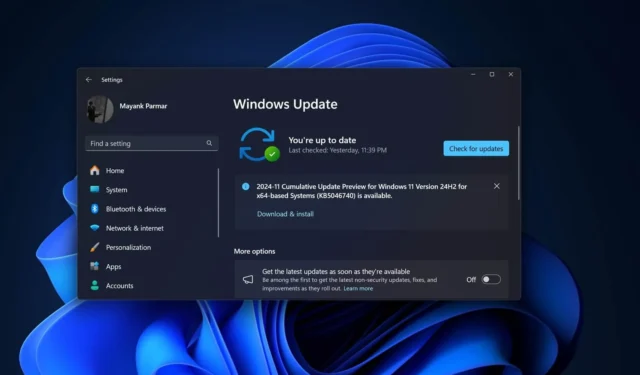
Windows 11 24H2 の更新プログラム KB5046740 がリリースされ、大幅な機能強化と新機能が追加されました。この更新プログラムに含まれる機能の広範なリストを考慮すると、Windows Update によるインストール プロセスには約 10 分かかる場合があります。通常どおり、Microsoft は KB5046740 用の msu インストーラーを Update Catalog で提供しています。
KB5046740 はオプションのアップデートであるため、[設定] > [Windows Update]に移動しない限り、自動的にダウンロードまたはインストールされることはありません。このアップデートは、その規模により以前のアップデートと比べて際立っており、日付と時刻のセクションが占めるスペースを最小限に抑える再設計されたシステム トレイなど、多数の新機能が導入されています。
この更新プログラムの名前は「2024-11 x64 ベース システム用 Windows 11 バージョン 24H2 の累積更新プログラム プレビュー (KB5046740)」です。「最新の更新プログラムが利用可能になったらすぐに入手する」設定が有効になっている場合、更新プログラムは自動的にダウンロードまたはインストールされます。そうでない場合は、「ダウンロードとインストール」ボタンを手動でクリックする必要があります。
前述のとおり、このアップデートはオプションです。つまり、このリリースに含まれるすべての改善は、12 月 10 日にデバイスに自動的に適用されます。アップデートをバイパスするには、通知を無視するか、閉じるボタンをクリックします。
Windows 11 KB5046740 のダウンロード リンク
Windows 11 KB5046740 の直接ダウンロード リンク: 64 ビットおよび ARM | Microsoft Update カタログ。
Windows 11 ビルド 26100.2454 の新機能
今月のオプションのアップデートでは、Windows 11 24H2 がビルド 26100.2454 にアップグレードされ、主な変更点は、日付と時刻の表示が更新されて短縮されたことです。
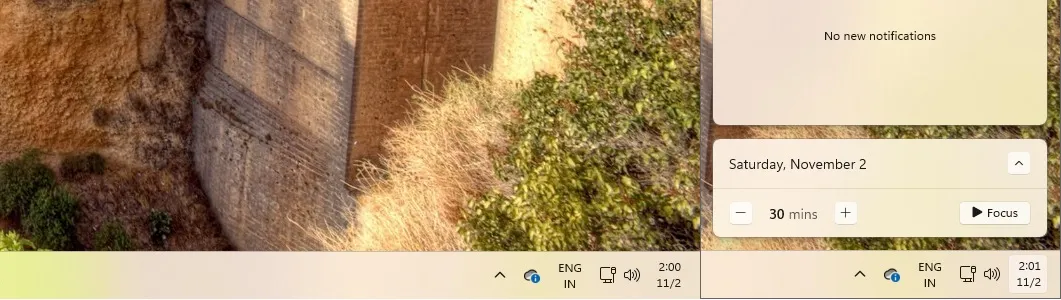
Windows Latest は、このタスクバーの機能強化に関する開発をしばらく前から追ってきました。タスクバーの合理化された日付と時刻のロールアウトを最初に確認したのは私たちです。これは現在、すべてのユーザーが利用できます。さらに、通知が「応答不可」に設定されている場合は、ベル アイコンが削除されています。
以前の設定に戻す方法を知りたいですか? 私たちの観察によると、次のオプションを使用して古いデザインを復元できることがわかりました。
- ベルアイコンが表示されていない場合に通知にアクセスするには、短縮された日付と時刻をクリックするだけです。
- 従来の日付と時刻の形式を好む場合は、[設定] > [日付と時刻] に移動し、[システム トレイに日付と時刻を表示する] を有効にします。
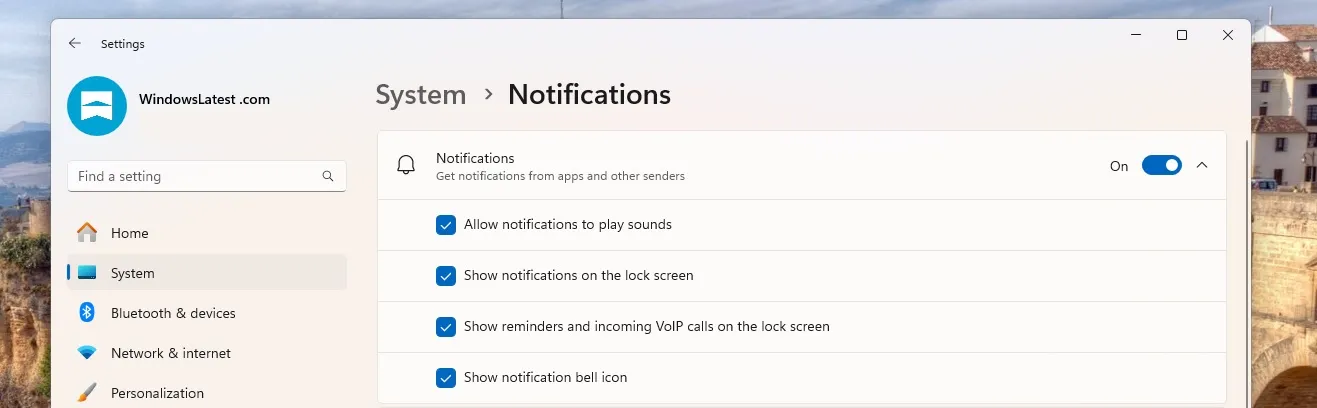
- ベルアイコンを復元するには、「通知をミュート」が有効になっている場合でも、「設定」>「システム」>「通知」に移動し、「通知」オプションをオンにします。
スタートメニューと追加の変更
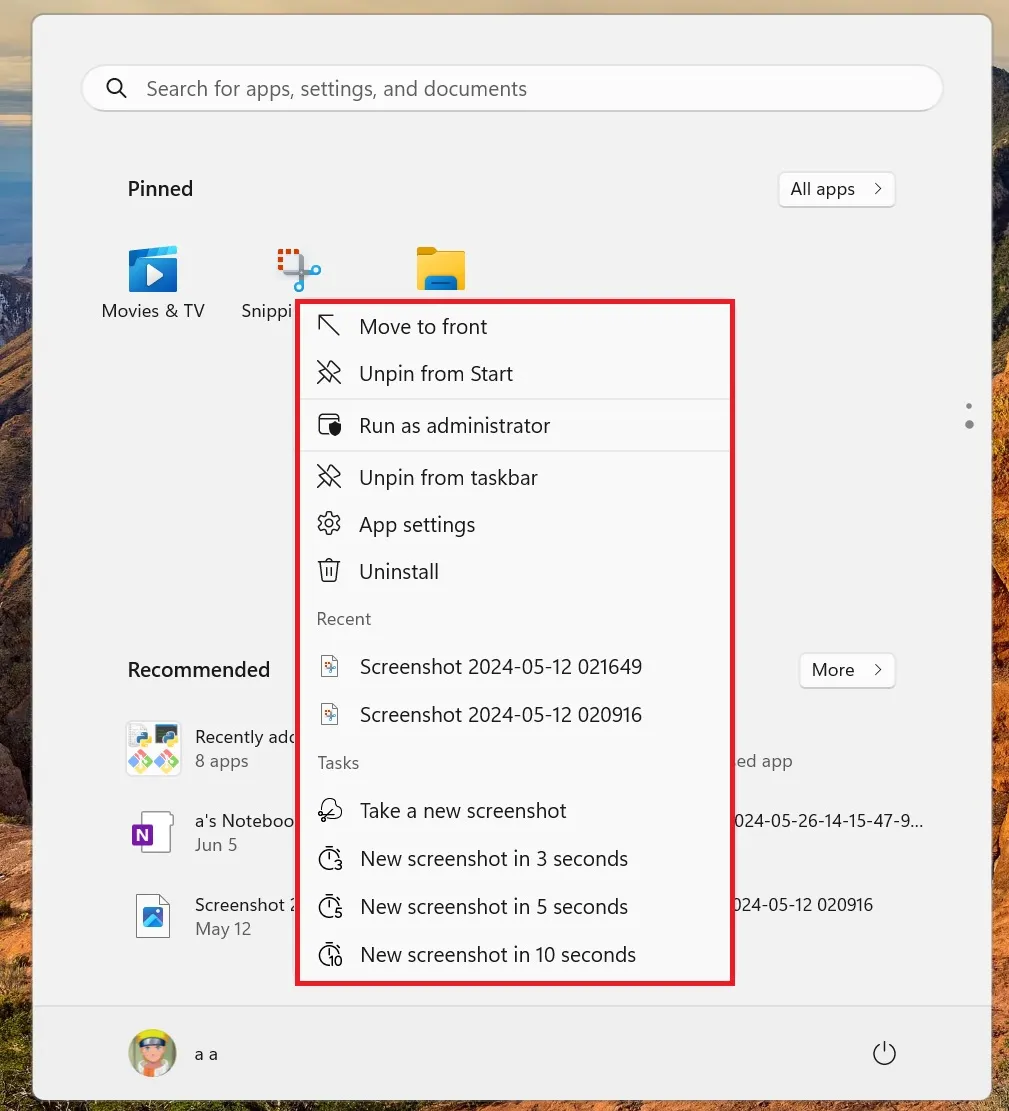
Windows 11 KB5046740 の 24H2 アップデートをインストールすると、Windows Latest は、ユーザーがスタート メニューにピン留めされたアプリケーションを右クリックしてジャンプ リストを利用できるようになったことを検出しました。
ジャンプ リストをナビゲートするための Shift および Ctrl キーボード ショートカットの統合を含め、これらの変更を徹底的に調査しました。この更新後、ターミナルなどのアプリを右クリックし、Shift + Ctrl キーを押しながら項目 (たとえば、コマンド プロンプト) を選択すると、管理者権限で起動します。
さらに、Microsoft はファイル エクスプローラーのコンテキスト メニューに新しい電話リンク オプションを追加しました。PC で電話リンク アプリが正しくセットアップされていれば、任意のファイルを右クリックして電話リンク オプションを選択すると、ファイルを Android デバイスにすばやく送信できます。このオプションは、電話リンクをアクティブに使用しているかどうかに関係なく、コンテキスト メニューに常に表示されます。



コメントを残す